Logowanie do sieci Ddns. Jak powiązać dynamiczny adres IP z nazwą domeny?
Gdy potrzebujesz uzyskać dostęp do komputera w domu lub pracy przez Internet, skorzystaj z bezpłatnej usługi No-IP.
Współczesny człowiek z reguły ma kilka komputerów, z którymi ma do czynienia. Przynajmniej jest to komputer domowy i służbowy. A czasem zdarza się, że na jednym z nich zapominamy o jakichś bardzo potrzebnych plikach...
Dla siebie ustanowiłem regułę używania serwera FTP do przechowywania ważnych danych. Jednak jej obecność wiąże się zwykle z koniecznością posiadania zarejestrowanej domeny i hostingu, na który nie każdy może sobie pozwolić. Na szczęście możesz zainstalować serwer FTP na dowolnym komputerze, ale wtedy możesz stanąć przed pytaniem o dostęp do niego z Internetu.
Jak działa DDNS
Wcześniej, gdy dostęp do Sieci był przywilejem nielicznych, dostawcy najczęściej dawali abonentom tzw. statyczne adresy IP. Zawsze byli „przywiązani” do konkretnego komputera i pozwalali, jeśli to konieczne, na dostęp do komputera z Internetu (od tego czasu zaczęło się popularne zagrożenie „compute by IP”).
Dziś dostawcy wykupują określony zakres adresów i losowo przydzielają je użytkownikom. Teraz masz swój adres IP, za pięć minut może być w jakiejś Petya lub Vasya, a za dziesięć minut w Maszy lub Daszy :) To zjawisko nazywa się dynamiczny adres IP i wyklucza możliwość bezpośredniego dostępu do twojego komputera, ponieważ zewnętrzny adres bramy może należeć do każdego w sieci twojego dostawcy usług internetowych.

Wydawałoby się, że w tej sytuacji nie będzie działać dostęp do komputera przez Internet. Aby jednak przezwyciężyć tę niedogodność, już pod koniec lat 90. pojawiły się usługi Dynamiczny DNS(DDNS), które za pomocą programu klienckiego utworzyły własny unikalny identyfikator dla komputera z pominięciem adresowania IP i powiązał ten identyfikator z określoną nazwą domeny.
DDNS rejestruje swoje domeny w większości światowych serwerów DNS, które obsługują adresowanie internetowe. Tym samym, jeśli wprowadzimy unikalny adres nadany przez usługę DDNS, zapytanie trafia bezpośrednio do globalnego DNS, następnie zostaje przekazane do usługi, która z kolei na żądanie poda właściwie nie Twoje IP, ale własny identyfikator skojarzony z komputerem. W związku z tym otrzymujemy zdalny dostęp do lokalnego serwera zainstalowanego na Twoim komputerze:

Usług DDNS jest sporo, jednak tylko kilka z nich jest obsługiwanych przez producentów sprzętu do dostępu do Internetu (modemy, routery itp.). Jednym z tych, które zresztą ma darmowe funkcje, odnosi się Brak IP .
Rejestracja na No-IP
Usługa No-IP istnieje od 1999 roku i była jedną z pierwszych świadczących usługi DDNS w okresie ogólnoświatowa sieć. Dziś firma świadczy również szereg usług powiązanych (rejestracja nazw domen, sprzedaż certyfikatów SSL, listy mailingowe itp.), jednak głównym celem pozostaje dynamiczny DNS. Co więcej, w przeciwieństwie do innych renomowanych usług DDNS (takich jak DynDNS), No-IP zachował, choć nieco ograniczony, ale bezpłatny plan taryfowy.
Przed zarejestrowaniem się w No-IP należy się upewnić, czy router lub modem obsługuje dynamiczne funkcje DNS. Można to zrobić, wprowadzając odpowiednie żądanie w Internecie z modelem urządzenia lub wprowadzając jego ustawienia za pośrednictwem interfejsu WEB (zwykle 192.168.0.1 lub 192.168.1.1). Z reguły w menu ustawień można znaleźć sekcje o nazwach „Dynamiczny DNS”, „DDNS”, „Dynamiczny DNS” lub „DynDNS”. Jeśli istnieje taka sekcja, wpisz ją i upewnij się, że usługa No-IP jest obsługiwana:

Jeśli usługa znajduje się na liście dostępnych DDNS Twojego urządzenia, uważaj się za szczęściarza i możesz z powodzeniem korzystać z No-IP. Aby to zrobić, musisz przejść prostą procedurę rejestracji, wypełniając specjalny formularz:

Pomimo tego, że formularz jest w języku angielskim, myślę, że nie będzie większych problemów z jego wypełnieniem. V pierwsze trzy pola, musimy kolejno wskazać nasz adres e-mail (zostanie wysłany do niego list z linkiem do potwierdzenia rejestracji), hasło dostępu do konta oraz żądaną nazwę domeny z możliwością wyboru jednej z dostępnych strefy domen(Podobało mi się ddns.net). Jeśli nie zdecydowałeś się jeszcze na przyszłą domenę, możesz pozostawić trzecie pole puste, ale zamiast tego zaznacz pole „Utwórz moją nazwę hosta później” poniżej.
Następnie pojawi się tabliczka porównawcza darmowego i płatnego konta, którego tak naprawdę nie potrzebujemy, a pod nią znajduje się checkbox potwierdzający naszą zgodę na warunki korzystania z usługi, na które należy zwrócić uwagę (Regulamin i Polityka prywatności). Po tych wszystkich prostych czynnościach kliknij poniżej prawy przycisk"Zarejestruj się za darmo"(NIE ZIELONY!), Otrzymujemy list z linkiem do podanej poczty i aktywujemy nasze konto, klikając na niego.
ustawienia konta
Główna sekcja panelu sterowania usług otworzy się przed tobą - "Panel":

Stąd szybko uzyskasz dane o aktualnie wykorzystywanych zasobach, linki do programów i narzędzi do testowania połączenia. Wrócimy do tego ostatniego, a przede wszystkim w formie powiadomienia zostaniemy poproszeni o ustawienie nazwy użytkownika i tajnego pytania w celu uzyskania dostępu do No-IP w ustawieniach. Kliknij powiadomienie lub przejdź dalej lewe menu do sekcji "Rachunek" - "Informacje o koncie":

Dodaj login nie krótszy niż 6 znaków iz rozwijanej listy poniżej wybierz własną wersję tajnego pytania. Zdecydowałem się na pierwsze - "Jakie jest drugie imię twojego ojca?", czyli w rzeczywistości - "drugie imię twojego ojca". Wpisujemy w pole obok odpowiedzi na wybrane pytanie i na samym dole klikamy przycisk „Zapisz”. Wpisanie danych o sobie w bloku „Informacje osobiste” nie jest wcale konieczne!
W zasadzie ustawienia wystarczą, aby zacząć. W przyszłości będziemy musieli zaglądać do panelu sterowania przynajmniej raz w miesiącu, aby ręcznie reaktywować naszą domenę powiązaną z naszym komputerem. Otrzymasz wiadomość e-mail o potrzebie, ale możesz przejść do działu bez czekania. "Moje usługi" - „Zarządzanie odnawianiem” i kliknij tam przycisk „Odnów” aby odnowić rejestrację na 30 dni:

Instalacja klienta
Aby No-IP prawidłowo skojarzył Twój komputer z zarejestrowaną nazwą domeny, musisz zainstalować specjalny program kliencki. Dlatego naszą ostatnią czynnością w panelu sterowania będzie odwiedzenie sekcji menu "Dynamiczny DNS" - „Klient aktualizacji dynamicznej”:

Tutaj wybieramy wersję klienta, zgodnie z Twoim system operacyjny i naciśnij przycisk "Pobierz DUC". Możesz również obejrzeć film o pracy z klientem, ale myślę, że nie jest to szczególnie konieczne, ponieważ jest dość łatwy do zainstalowania i zarządzania. V ustalona forma klient zajmuje nieco ponad pół megabajta miejsca na dysku i praktycznie nie zużywa zasobów komputera. Przy pierwszym uruchomieniu będziemy musieli podać login i hasło z naszego konta, po czym przed nami pojawi się okno programu:

W idealnym przypadku nie będziemy musieli niczego dostosowywać, jeśli wszystkie trzy sekcje głównego okna mają zielone znaczniki wyboru. Nieporozumienia mogą pojawić się, jeśli Twój komputer ma kilka karty sieciowe. W takim przypadku musisz wyraźnie określić, z którym z nich DUC ma współpracować. Aby to zrobić, przejdź do menu "Plik" - "Preferencje" iw oknie, które zostanie otwarte, wybierz żądaną „kartę sieciową” z listy rozwijanej „Karta sieciowa”:

Dodatkowo po takiej zmianie adaptera, jeśli pojawią się dalsze problemy, należy również anulować automatyczne zdalne wykrywanie adresu sieciowego ustawiając przełącznik w grupie „Metoda Wykrywania IP” na „Użyj IP mojej sieci lokalnej pozycji adaptera.
W tym momencie ustawienia klienta można zakończyć i przystąpić do instalacji. serwer lokalny, do którego uzyskasz dostęp przez Internet, a także otwarty dostęp do swojego komputera przez DDNS w panelu sterowania urządzenia sieciowego.
Konfiguracja No-IP na modemie TP-LINK TD-W8961ND
Niedawno napisałem o moim ulubionym czacie lokalnym MyChat. Zainstalowałem go w pracy i używam go z powodzeniem od kilku tygodni. Jednak początkowo interesowało mnie pytanie, czy można połączyć się z serwerem czatu nie tylko z lokalna sieć ale także z Internetu.
Na oficjalnej stronie internetowej znajdują się dwa artykuły na ten temat. Jeden z nich opisywał sposób łączenia się z serwerem ze statycznym zewnętrznym adresem IP, ale ta opcja nie zadziałała od razu dla mnie, ponieważ nie mieliśmy dedykowanego adresu. W drugim artykule sytuacja była bliższa mojej. Opisuje tylko sposób powiązania nazwy domeny No-IP z serwerem czatu.
Jednak już na samym początku artykułu pojawiło się zastrzeżenie dotyczące sprawdzania widoczności komputera przez zewnętrzny adres IP za pośrednictwem usługi pingowania Network Tools. Na przykład, jeśli usługa po próbie pingu wyśle wiadomość "Przekroczono limit czasu" wtedy nie powinieneś nawet próbować konfigurować widoczności serwera przez Internet. Niestety miałem akurat taki przypadek. Ale nadal próbowałem "oszukać" ustawienia naszego modemu i wszystko mi się udało! Teraz powiem ci, jak ...
W pracy cała moja sieć lokalna jest podłączona do Internetu za pomocą zupełnie nowego modemu TP-LINK TD-W8961ND. Na jego przykładzie rozważymy wszystko, co zrobiłem. Oczywiście pierwszym krokiem było znalezienie funkcji DDNS który pojawił się w dziale "Zaawansowane ustawienia". Tutaj aktywowałem Dynamic DNS, wybrałem NoIP.com jako dostawcę, wprowadziłem nazwę domeny, login, hasło i zapisałem całość:

Ale niestety nic się nie stało... Najpierw zgrzeszyłem na wbudowanej zaporze modemu, która mogła blokować dostęp do niego z Internetu, ale była wyłączona. Jak się okazało, problemem było Ustawienia NAT(skrót „Tłumaczenie adresów sieciowych”). Ponieważ kilka komputerów w sieci lokalnej uzyskuje dostęp do Internetu przez pojedynczą bramkę modemową, po prostu nie „wie”, z którym komputerem należy powiązać nazwę domeny No-IP! Musimy mu „pomóc”.
Aby to zrobić, musimy bezpośrednio określić w ustawieniach NAT adres IP komputera, na którym zainstalowany jest serwer, a także porty, przez które przesyła dane. W MyChat wszystko to możesz zobaczyć w panelu administracyjnym serwera. Wchodzimy w to, przechodzimy do sekcji „Informacje o serwerze” i tutaj w grupie „Usługi” widzimy wymagane adresy IP i porty, które należy otworzyć po stronie modemu:

Teraz przejdź do ustawień modemu: "Zaawansowany" - "Ustawienia zaawansowane" - „NAT” - "Wirtualny serwer". Tutaj mamy do dyspozycji do 12 reguł przekierowania portów. Z listy rozwijanej wybierz kolejno liczby porządkowe reguł i wpisz w nich porty, które chcesz otworzyć dla wymaganego adresu IP:

Aby z powodzeniem uzyskać dostęp do serwera czatu z Internetu, okazało się, że wystarczą tylko 4 reguły, po których Nazwa domeny No-IP strona startowa MyChat zaczęła się otwierać! Aby połączyć się za pośrednictwem programu klienckiego zamiast lokalnego serwera IP, wystarczy podać łącze do tej samej domeny No-IP.
Konfiguracja No-IP na routerze TP-LINK TL-WR740N
Zainspirowany sukcesem w pracy postanowiłem zarejestrować kolejne konto No-IP i "zawiesić" na nim dostęp do plików na moim domowym laptopie. W domu mam Internet rozprowadzany w sieci lokalnej lokalnego dostawcy i jako punkt dostępowy jest dość powszechny niedrogi Router Wi-Fi TP-LINK TL-WR740N. Posiada również wsparcie dla usługi dynamicznego DNS, a wśród dostawców znajduje się No-IP (patrz zrzut ekranu w sekcji „Rejestracja dla No-IP”).
Właściwie to z powodzeniem wypełniłem formularz połączenia No-IP w ustawieniach routera i wybrałem jedno z najprostszych rozwiązań - HFS jako serwer. Ten program pozwala szybko i praktycznie bez żadnej konfiguracji stworzyć serwer HTTP do dostępu do plików i folderów na lokalny komputer. Ponadto początkowo obsługuje usługi DDNS, w tym No-IP!
Aby połączyć No-IP z HFS, musisz przełączyć program w tryb eksperta ( "Tryb ekspercki"), naciskając klawisz F5 na klawiaturze. Następnie idź do "Menu", znajdź tam sekcję „Dynamiczny aktualizator DNS” i wybierz "Kreator braku IP". Uruchomi się kreator konfiguracji połączenia No-IP, w którym krok po kroku wprowadzisz dane ze swojego konta i określisz domenę:

Jednak po dodaniu informacji o moim koncie No-IP serwer nadal był niedostępny, chociaż w parametrach routera połączenie testowe sygnalizowało udane połączenie z usługą. Mając na uwadze przekierowanie portów w pracy, postanowiłem poszukać podobnych ustawień na moim domowym routerze i znalazłem podobne w dziale „Przekierowanie połączeń” - "Wirtualne serwery":

Standardowy port 80, z którego korzysta protokół HTTP, uparcie nie chciał być ustawiany dla przydzielonego IP (pisał, że jest zajęty). Dlatego w ustawieniach HFS i tutaj zarejestrowałem alternatywny port - 8080. Po tym, jak również po ponownym uruchomieniu programu, serwer wreszcie zaczął działać i stał się dostępny przez internet!
Zastanawiałem się jednak, co nadal zajmuje port 80 i blokuje do niego dostęp. Musiałem przeszukiwać wszystkie ustawienia routera, ale w końcu szczęście wciąż się do mnie uśmiechało. Jak się okazało, w dziale „Bezpieczeństwo” był podrozdział „ Zdalne sterowanie"a w nim 80. port został domyślnie" wbity "!

wnioski
Usługa No-IP może być prawdziwym ratunkiem dla tych, którzy chcą mieć zdalny dostęp do swojego komputera lub części jego funkcji za darmo. W rzeczywistości możesz połączyć się przez Internet z lokalnym hostem swojego komputera (127.0.0.1), na którym może działać prawie każdy serwer!
Czy chcesz, tak jak ja, zorganizować czat lub osobistą „chmurę” do przechowywania plików. Jeśli chcesz, zainstaluj pełnoprawną witrynę internetową (No-IP umożliwia „powiązanie” prawdziwej domeny z kontem), zamieniając komputer w serwer sieciowy (na przykład za pomocą DENWER). Możesz też stworzyć własny serwer gier. Jednym słowem, dzięki No-IP dowolne oprogramowanie serwerowe stanie się dla Ciebie dostępne i będziesz mógł zapewnić mu dostęp do Internetu bez żadnych kosztów finansowych!
Wypróbuj, eksperymentuj i podziel się swoimi doświadczeniami w komentarzach pod artykułem!
PS Dozwolone swobodne kopiowanie i cytowanie. Ten artykuł z zastrzeżeniem wskazania otwarte aktywny link do źródła i zachowania autorstwa Rusłana Tertysznego.
- Usługa ddns pomoże ci, gdy nie masz zewnętrznego stałego adresu IP. Dzięki tej usłudze możesz połączyć swój komputer + ddns + Inną usługą, może to być kamera wideo lub rejestrator wideo. Możesz połączyć swój serwer bez zewnętrznego adresu IP, z komputerem lub podłączyć domenę i stworzyć serwer http. Domenę można uzyskać w ustawieniach swojego konta, bez adresu IP. Ten film przedstawia, jak skonfigurować uzyskanie domeny i jak skonfigurować program na samym komputerze. Jeśli zrobisz wszystko tak, jak w filmie, połączenie z komputerem będzie odbywało się przez tę domenę. Możesz zarejestrować ustawienia w routerze bez instalowania programu na PC, domena + login + hasło z no-ip pasuje. Właściwie wszystko jest tak, jak skonfigurowałeś i określiłeś dane autoryzacyjne, te same dane będą wymagane do skonfigurowania urządzenia, z którym musisz utrzymywać kontakt bez stałego adresu IP.
- 1. Po wejściu na stronę noip naciśnij jeden z zielonych przycisków „Zarejestruj się”, aby przejść do procedury rejestracji.
- 2. Wypełnij pola Nazwa użytkownika, E-mail i Hasło. Należy pamiętać, że po wpisaniu hasła po prawej stronie jego siła jest automatycznie oceniana. Dla bezpieczeństwa swojego konta osiągnij maksymalny poziom niezawodności „Najsilniejszy”.
- 3. Zaznacz pole wyboru „Utwórz moją nazwę hosta później”. Jeśli nie chcesz, aby newsletter był wysyłany na Twój adres e-mail, odznacz pole „Wysyłaj mi newslettery i oferty specjalne”. Specjalne oferty"). Tutaj możesz porównać cechy płatnych i darmowe konta(„Rozszerzone” i „Bezpłatne”) i wybierz dowolne z nich. W naszym przykładzie bezpłatne acc., Wybierz przycisk "Zarejestruj się".
- 4. Po zakończeniu rejestracji kliknij w prawym górnym rogu „Zaloguj się”. Na stronie, która się otworzy, wypełnij pola swoimi danymi rejestracyjnymi i kliknij przycisk „Zaloguj się”.
- 5. Raz w Obszar osobisty, użyj przycisku „Dodaj Hosta” w celu dodania nowej nazwy hosta dla urządzenia komputerowego, z którym chcesz pozostać w kontakcie, jeśli nie dodałeś go podczas rejestracji tak jak w filmie.
- 6. W otwartym oknie dialogowym dodawania hosta wybierz „Typ hosta” - „Przekierowanie portu 80”. Następnie wypełnij pole „Nazwa hosta” dowolną kombinacją litery A-Z i cyfry od 0 do 9, a następnie wybierz dowolną nazwę domeny z listy rozwijanej „Bezpłatne domeny bez adresu IP”. Pole „Adres IP” jest automatycznie wypełniane adresem, z którego wszedłeś na stronę. W polu „Port” wprowadź dowolną wartość dla portu HTTP, inną niż 80. Ta sama wartość dla tego portu będzie musiała zostać skonfigurowana na routerze (routerze), innym urządzeniu, które chcesz skonfigurować, aby połączyć się z usługą .
- 7. U dołu strony kliknij przycisk Dodaj hosta, aby zakończyć procedurę tworzenia nowego hosta.
- 8. Zostaniesz powiadomiony o pomyślnym utworzeniu hosta i pojawi się on na liście hostów posortowanych według domeny. Nie dodatkowe ustawienia na stronie nie musisz tego robić. Jeśli port HTTP został już ponownie przypisany w ustawieniach routera, możesz sprawdzić połączenie, łącząc się z adresem IP wskazanym w środkowej kolumnie. Połączenie powinno działać pomyślnie.
- To nie jest w przebiegły sposób możesz znaleźć swój router lub komputer w Internecie bez stałego zewnętrznego adresu IP. Film pokazuje, jak skonfigurować komputer lub laptop, instalując program. Poniżej pokażę, jak skonfigurować router, aby łączył się z usługą no-ip i stale go monitorował w przypadku zmiany zewnętrznego adresu IP. Poniższy przykład z użyciem routera TP-LinK AC-750, w rzeczywistości wszystkie routery mają prawie taką samą nazwę w menu, obrazek poniżej:
- 1. wybierz pozycję menu „Dynamic DDNS” Dynamic DDNS.
- 2. Wybierz usługę no-ip z listy rozwijanej.
- 3. Wprowadź login, jak wskazano w usłudze no-ip.
- 4. Wprowadź hasło, które zostało również wskazane w usłudze no-ip.
- 5. Podaj nazwę domeny, którą wybrałeś w usłudze no-ip.
- 6. Naciśnij przycisk , aby zapisać ustawienia.
- 7. na niektórych routerach, w tym w tym modelu, możesz sprawdzić połączenie, poprawnie wpisałeś dane.
- Właściwie wszystko jest proste, jeśli obejrzałeś wideo i uważnie potraktowałeś opis, nie powinno być żadnych pytań. Usługa ta zastąpi płatny zewnętrzny adres IP, w jej miejsce Twoje urządzenie nie ma znaczenia, że można je znaleźć po nazwie domeny.
Opis rejestracji w usłudze NO-IP
Kiedy łączysz się z usługodawcą internetowym, dostawca usług internetowych podaje adres IP. W zależności od schematu połączenia ten adres IP może być nadany modemowi, routerowi lub bezpośrednio komputerowi.
Adres IP podany przez dostawcę Internetu może być statyczny, który nie zmienia się po ponownym połączeniu, lub dynamiczny - gdy przy każdym ponownym połączeniu nadawany jest inny adres IP.
Do czego służy dynamiczny DNS?
Dynamiczny DNS służy do powiązania określonej nazwy domeny ze statycznym adresem IP i aktualizacji powiązania w czasie rzeczywistym. Dzięki usłudze dynamicznego DNS masz dostęp do swojego sprzętu po wybranej nazwie domeny, np. dmitriy-comp1233.no-ip.biz . Jednocześnie nie musisz dowiadywać się, który adres IP zdalne urządzenie ma w tej chwili. Nawiasem mówiąc, urządzeniem może być komputer, smartfon, router, modem i inny sprzęt. Najczęściej na routerze używany jest dynamiczny DNS.
Jeśli masz urządzenie D-Link, możesz skorzystać z bezpłatnej usługi dynamicznego DNS, rejestrując się na stronie http://dlinkddns.com. Jest też taka usługa jak brak IP.
Powiązanie dynamicznego adresu IP z nazwą domeny za pomocą usługi No-IP
Rejestracja w serwisie
Wejdź na stronę no-ip.biz i kliknij przycisk Zapisz się teraz:
Wpisz swój login (1), e-mail (2), hasło (3,4), nazwę hosta (5) i wybierz strefę domeny (6):

po tym naciśnięciu Zarejestruj się za darmo:

Sprawdzać skrzynka pocztowa określone podczas rejestracji. Kliknij link w liście, aby aktywować swoje konto w usłudze No-IP:


Podaj informacje o sobie:
- Nazwisko
- Sekretne pytanie
- Odpowiedź na pytanie zabezpieczające
i naciśnij Zaktualizuj informacje(5):

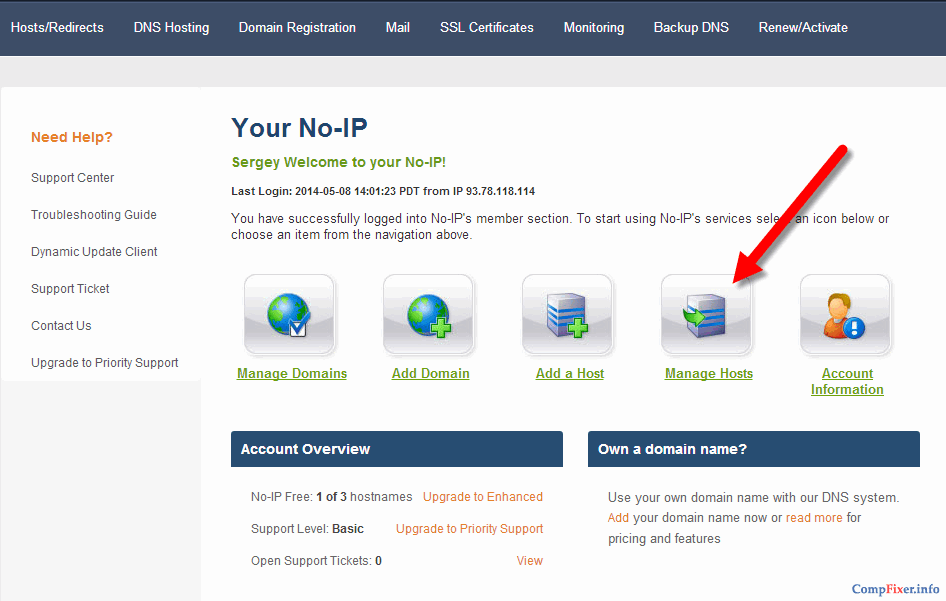
Sprawdź, czy dodana nazwa hosta pojawia się na liście.
Konfigurowanie usługi No-IP na routerze
Ta opcja będzie Ci odpowiadać, jeśli masz własny router.
Tutaj wszystko jest proste.
1 Znajdź kartę Dynamiczny DNS.
2 Z listy dostawców dynamicznego DNS wybierz usługę No-IP.
3 Wprowadź login, który podałeś podczas rejestracji na stronie No-IP.
4 Wprowadź hasło.
5 Wprowadź nazwę hosta (nazwę domeny) zarejestrowaną w witrynie No-IP.
6 Zaznacz pole Włącz DDNS.
7 Naciśnij Zaloguj sie.
8 Naciśnij Zapisać lub Zapisać aby zastosować ustawienia na routerze:

Konfigurowanie usługi No-IP na komputerze
Ta opcja jest odpowiednia, jeśli Twój komputer jest bezpośrednio podłączony do dostawcy usług internetowych, tj. nie masz własnego routera.

Kliknij Pobierz teraz:

Uruchom pobrany plik:

W oknie alertu bezpieczeństwa kliknij Uruchomić:

Kliknij zgadzam się:

oraz Zainstalować:

Po zakończeniu instalacji kliknij Skończyć:

Wpisz login (1), hasło (2) i naciśnij Zaloguj się(3) do autoryzacji w programie klienta.

Powinno pojawić się takie okno.

Twój adres IP jest teraz zmapowany na wybraną nazwę hosta i odpowiednią nazwę domeny.
Brak adresu IP jest najlepsza aplikacja w swojej klasie, z którą również można pracować dynamiczne adresy IP. W rzeczywistości nie ma znaczenia, jakiego rodzaju połączenia internetowego używasz, jaki masz adres i z jakiej podsieci pochodzi. Za pomocą tego programu użytkownicy mogą łatwo odwiedzić serwer zainstalowany na Twoim komputerze. zamiast czterech zestawów cyfr, możesz znaleźć łatwą do zapamiętania nazwę domeny.
Uzyskaj nazwę dla swojego komputera, która jest bardzo łatwa do zapamiętania.
Zazwyczaj adresy IP przypisane do komputera są bardzo trudne do zapamiętania. Nie wpisujesz w przeglądarce adresu „66.218.71.113”, aby dostać się na stronę jednej z najpopularniejszych Wyszukiwarki można oglądać na yahoo.com? Dzięki temu programowi Twój komputer będzie miał nazwę, a nie tylko numeryczny adres. Korzystając z tego oprogramowania, możesz mieć serwery na swoim komputerze, które będą tak samo dostępne, jak największe witryny w Internecie.
Ustaw swoją lokalizację na stałe
Jeśli za każdym razem, gdy łączysz się z Internetem, komputerowi przypisywany jest dynamiczny adres IP, to instalując ten program, możesz rozwiązać ten problem. Ale to nie wszystko, niezależnie od tego, gdzie, kiedy, do którego dostawcy i przez jaki rodzaj połączenia (Dial-up, DSL, szybkie łącze kablowe lub połączenie bezprzewodowe) Łączysz się, zawsze będziesz miał ten sam adres w postaci wybranego przez siebie imienia.
Możliwość skracania ulubionych adresów URL
Jeśli chcesz, możesz skrócić i uprościć linki do ulubionych stron internetowych. Na przykład link „www.someisp.com/subscribers/j/s/~jsmith” można bezpłatnie przekonwertować na prostszą wersję, taką jak „jsmith.hopto.org”.
Najważniejsze cechy i funkcje
- możliwość automatyczne strojenie sieć, która znacznie przyspiesza proces instalacji;
- łatwość użycia. Klient pobiera wszystko z hostów powiązanych z Twoim rachunek. Po prostu zaznacz te, które chcesz zaktualizować;
- możliwość korzystania z zaszyfrowanych danych. Po zaktualizowaniu zapytania są szyfrowane w celu zapewnienia integralności danych;
- może pracować jako usługa NT. Nie musisz uruchamiać klienta za każdym razem, gdy ponownie uruchamiasz komputer.
Specjalne wymagania
- procesor: 266 MHz lub lepszy;
- pamięć RAM: 64 MB;
- wolne miejsce na dysku twardym: 5 MB;
- Połączenie internetowe.
Notatka: Oprogramowanie No-IP jest bezpłatne wyłącznie do użytku osobistego. Jeśli szukasz dużego ruchu lub użytku komercyjnego, sprawdź programy No-IP Enhanced lub No-IP Plus.
Początek artykułu:
Przedmowa
Ponieważ dostawcy często wydają szary adres IP, zależy to od naszego pliku Serwery HTTP z sieć globalna Internet, odpowiednio, po prostu nie będzie dostępny. Ale są cudowne bezpłatne usługi co pomoże uczynić nasz szary adres IP stałym (białym). W tym przypadku rozważymy, moim zdaniem, najprostsze i niezawodny sposób realizacja naszego pomysłu, poprzez usługę NO-IP.
Rejestracja na stronie NO-IP i utworzenie hosta
Wpisując w przeglądarce w pasku adresu noip.com docieramy do strona główna.
Notatka. Używam przeglądarki Yandex opartej na Chromium z ustawieniami domyślnymi i mam ten przycisk. Jeśli go nie masz, spróbuj zagłębić się w ustawienia przeglądarki i ustawić ofertę tłumaczenia strony i słów, a może coś innego związanego z tłumaczeniem automatycznym...

Przechodzimy na samą górę i klikamy „Zarejestruj się”.

W oknie, które się pojawi, musimy wymyślić i wpisać naszą unikatową, niezduplikowaną nazwę (tak, jak zostaniesz zaprezentowany na stronie NO-IP), wpisać swój adres e-mail, wpisać hasło i potwierdzić je. Nie musisz podawać nazwy swojego przyszłego hosta, wprowadzimy ją później.

Po wypełnieniu pól należy zaznaczyć pole "Utwórz hosta później". Przepraszam za niezdarne tłumaczenie Google, ale jak widzimy, to zdanie zostało nam przetłumaczone w ten sposób.
Notatka. Albo moja przeglądarka Opera jakoś nie działa, albo coś innego, ale pole wyboru w oknie „Utwórz hosta później” nie pojawiło się po kliknięciu myszą. W każdym razie umieściliśmy to tam.

Po wprowadzeniu danych rejestracyjnych i nazwy hosta na dole strony kliknij przycisk „Darmowa rejestracja”.

Otwieramy naszą skrzynkę pocztową i klikamy w odpowiedni link, aby potwierdzić rejestrację.
![]()
Następnie pojawi się okno z powiadomieniem o pomyślnej aktywacji konta w NO-IP.

Przeszliśmy rejestrację na serwerze NO-IP. Czas stworzyć naszego hosta. Przejdź do strony głównej NO-IP i kliknij "Zaloguj się".

W wyświetlonym oknie wprowadź swoją nazwę użytkownika i hasło, a następnie kliknij przycisk „Zaloguj się”.

Wciskamy więc przycisk „Dodaj hosta”.

Wpiszmy unikalną nazwę hosta (musisz sam wymyślić nazwę hosta, aby host nie był zajęty nikim innym) i jego zakończenie. Na przykład wybrałem nazwę hosta Failovi-server i jego zakończenie no-ip.org. A w przyszłości mój adres będzie taki http://failovi-server.no-ip.org.
Notatka. Końcówka hosta musi być wybrana spośród darmowych hostów, które Ci się podobają, poniżej, po wyrażeniu „Bezpłatne domeny bez adresu IP”. Jak wyżej - wszyscy gospodarze są płatni.

Po wypełnieniu pól kliknij przycisk „Dodaj hosta”.

Gratulacje, stworzyłeś swojego hosta.

W połowie zrobione. Pozostaje skonfigurować router „eksperymentalny”.
Konfiguracja routera dla usługi NO-IP
Notatka. Ponieważ moje główne połączenie z Internetem to Router TP-Link TL-WDR4300, wtedy dokonam na nim ustawień DDNS (jak na obrazku poniżej). Ale w zasadzie nie ma znaczenia, gdzie konfigurujesz usługę DDNS na głównym routerze lub na „Eksperymentalnym” - wszystko będzie działać. Możesz też ogólnie skonfigurować routery główne i „eksperymentalne” dla różnych zarejestrowanych nazw domen. Jeśli skonfigurujesz swój jedyny router, aby: Oprogramowanie układowe OpenWRT, to dla Ciebie opis ustawienia routera dla usługi DDNS będzie zaraz za tym rysunkiem...

Aby skonfigurować dynamiczny DNS w oprogramowaniu OpenWRT, musisz zainstalować następujący pakiet
luci-app-ddns
Po odświeżeniu strony pojawi się karta Usługi, a następnie karta Dynamiczny DNS. Wypełnij wymagane pola, wpisując nasze dane rejestracyjne.
Notatka. Mam połączenie LAN z głównym routerem, dlatego zaznaczyłem to w ustawieniach. Jeśli nawiązujesz połączenie Wan, musisz określić interfejs zdarzenia blady.

Po wypełnieniu pól zapisz ustawienia, klikając „Zapisz i zastosuj”.
Sprawdzanie dostępu do serwera plików z Internetu
Tak więc w poprzednim artykule sprawdziliśmy dostęp do naszego serwera plików przez sieć Lan, a jego działanie sprawdzimy przez Internet. Wpiszmy w przeglądarkę nasz zarejestrowany adres NO-IP i wskażmy port http://failovi-server.no-ip.org:2221/ - ten link działał w momencie pisania tego tekstu, teraz nie ma sensu go używać ...
Jak widać, wszystko działa.

A piosenki są śpiewane ...

Na tym kończy się konfiguracja usługi NO-IP.





